Cum să adăugați pictograma e-mail și telefon la antetul și meniul dvs. Divi
Publicat: 2020-03-21E-mailurile și apelurile telefonice sunt unele dintre cele mai bune și mai eficiente moduri de a comunica cu potențialii clienți. Pictogramele de e-mail și de telefon ar trebui să fie vizibile pe site-ul dvs. web pentru a crea îndemnuri și pentru a le permite acestora să vă contacteze. Divi nu include în mod implicit pictogramele de e-mail și telefon pe care se poate face clic în meniul principal, dar este ușor să le adăugați. În acest articol, vom arunca o privire la cum să adăugați pictograme de e-mail și telefon la antetul și meniul dvs. Divi.
Pictogramele de antet Divi implicite

Iată o privire asupra pictogramelor implicite cu Divi și cum funcționează acestea cu antetul. Pictogramele standard pentru Divi se afișează în bara de meniu secundară dacă adăugați un număr de telefon sau o adresă de e-mail. Acest meniu apare deasupra meniului principal și poate fi stilat separat de meniul principal. Adresa de e-mail se poate face clic, în timp ce numărul de telefon nu este.
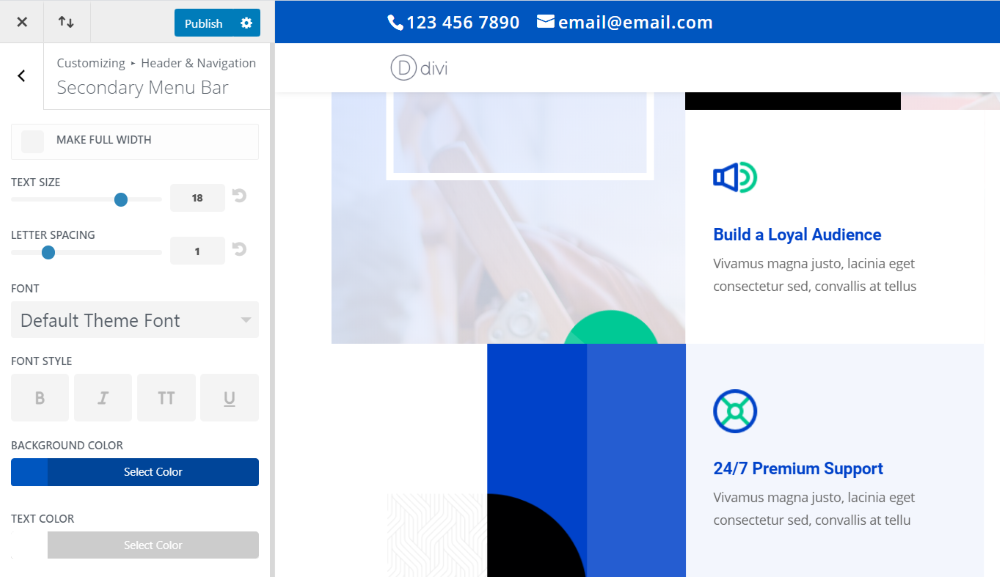
Bara de meniu secundară poate fi stilată cu Personalizarea temei . În acest exemplu, am mărit fonturile, am mărit distanța dintre linii, am schimbat fundalul în albastru și le-am schimbat culoarea în alb, astfel încât să iasă în evidență. Pictogramele au aceeași culoare ca și fonturile.
Nu au comenzi separate, astfel încât pictogramele nu pot fi ajustate, dezactivate sau înlocuite. De asemenea, sunteți limitat în ceea ce privește locul în care sunt plasate pictogramele. Îl puteți face pe lățime completă, dar dacă doriți alte modificări, trebuie să îl personalizați prin cod sau cu un plugin.
Divi Icon Party
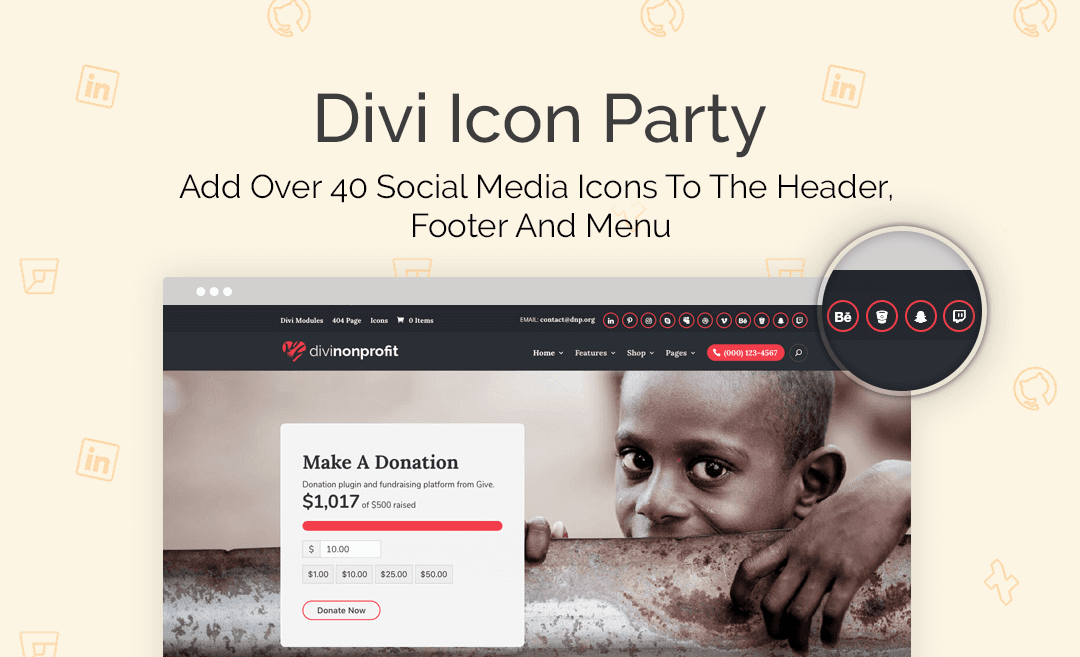
Divi Icon Party rezolvă această problemă. Este un plugin de la Divi Space care adaugă peste 30 de pictograme noi la Divi. Sunt disponibile atât în opțiunile temei, care se afișează în antet și subsol, cât și în modulul de rețele sociale, care poate fi afișat oriunde puteți afișa un modul. Ele pot fi stilate la fel ca oricare dintre pictogramele care vin cu Divi.
Cea mai recentă versiune a Divi Icon Party adaugă pictograme pentru e-mail și telefon, cu două din fiecare:
- Faceți clic pentru a trimite e-mail
- Fă clic pentru a apela
- Apel
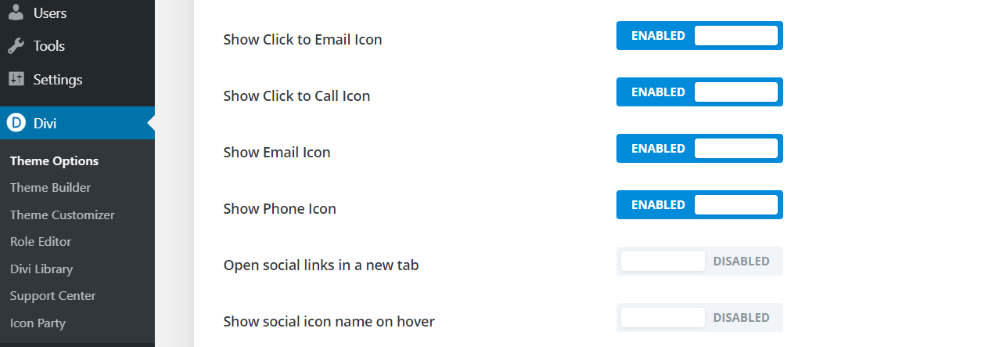
Cele două tipuri de pictograme funcționează diferit și ne vom uita la ambele tipuri în acest articol. Le-am activat în Opțiunile temei Divi din acest exemplu.
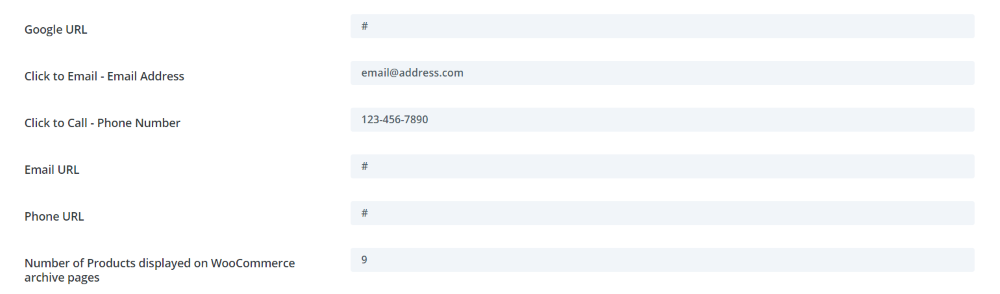
După ce sunt activate, derulați în jos până la câmpuri și introduceți linkurile (ca oricare dintre rețelele sociale). În acest caz, este adresa de e-mail și numărul de telefon.
Adăugarea pictogramelor Divi pentru petrecere în bara de meniu principală
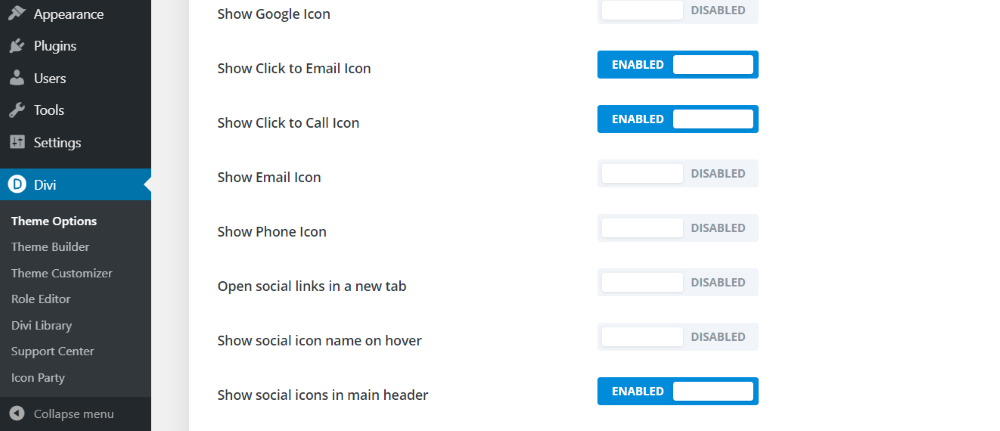
Pentru a adăuga oricare dintre pictogramele sociale, inclusiv pictogramele de e-mail și telefon, la meniul principal, activați butonul Afișare pictograme sociale în antetul principal din Opțiunile temei Divi. Activați doar pictogramele pe care doriți să le afișați. În acest exemplu, am activat pictogramele Click to Email și Click to Call .
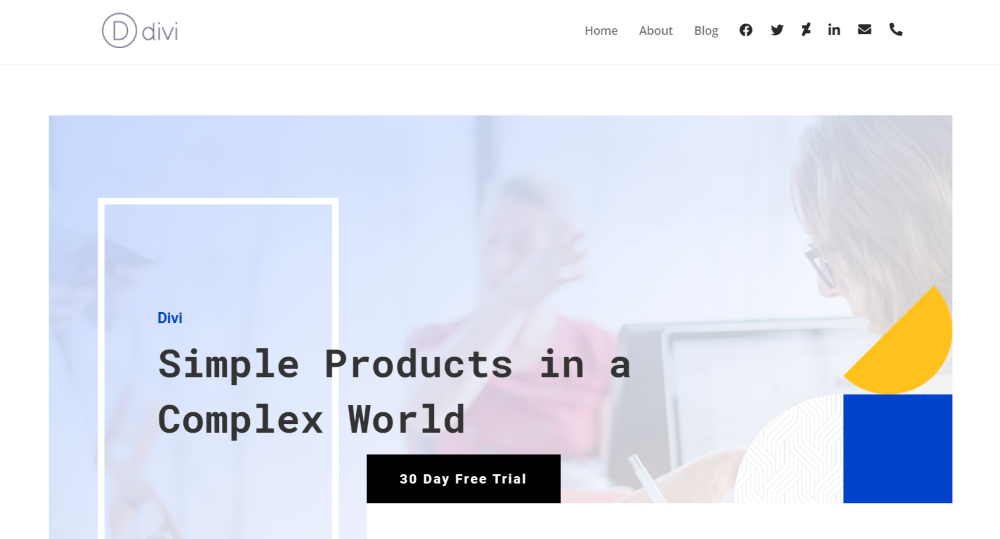
Iată cum arată pictogramele în meniu. Acestea sunt setările implicite ale meniului. De asemenea, am adăugat pictograme pentru DeviantArt și LinkedIn de la Divi Icon Party. DeviantArt și LinkedIn se numără printre cele peste 30 care sunt adăugate de Divi Icon Party. Acestea sunt afișate de la stânga la dreapta în ordinea în care apar în lista de opțiuni ale temei.
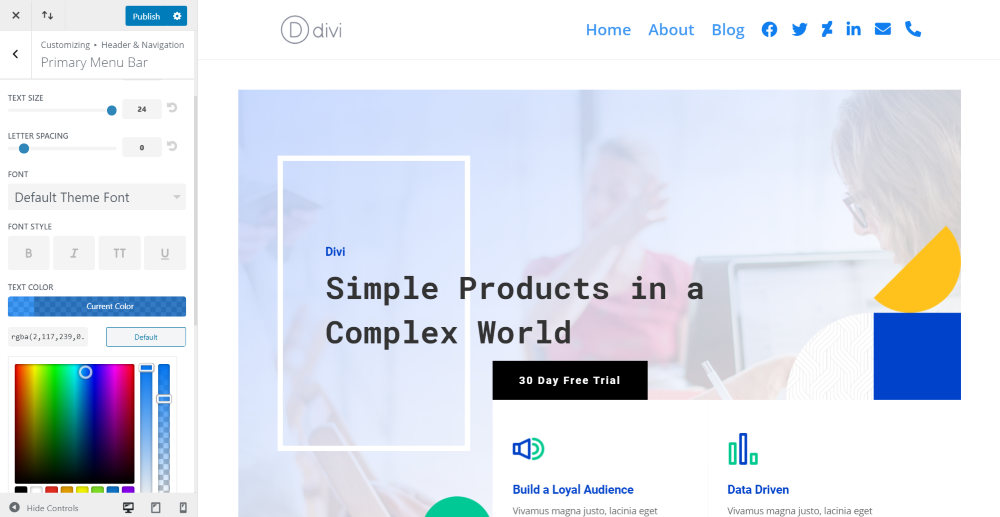
La fel ca și textul din meniul principal, puteți ajusta culorile, dimensiunile, spațierea pictogramei etc. În acest exemplu, am mărit dimensiunea la maxim și am schimbat culorile.
Adăugarea pictogramelor Divi pentru petrecere în bara de meniu secundară
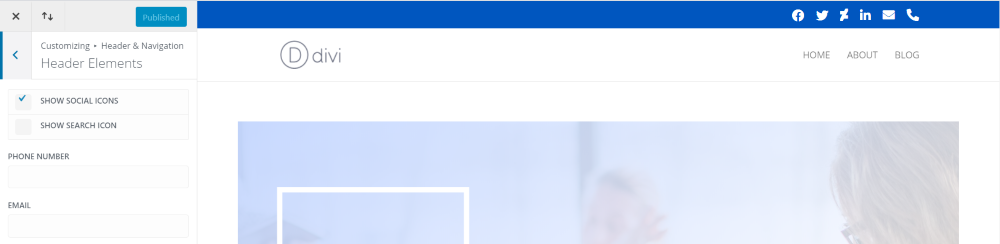
De asemenea, puteți avea pictogramele de afișat în bara de meniu secundară . În Personalizarea temei , selectați pentru a afișa pictogramele sociale în bara de meniu secundară. Pictogramele pe care se poate da clic apar împreună cu orice alte pictograme sociale pe care le-ați activat. În acest exemplu, am activat Facebook, Twitter, DeviantArt și LinkedIn.
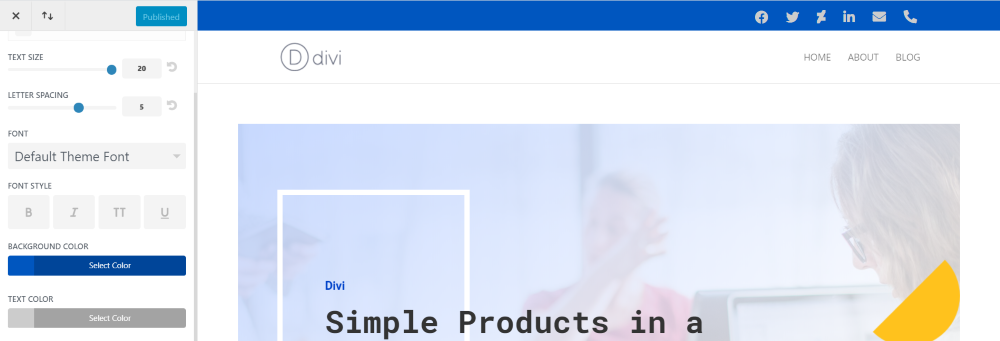
În acest exemplu, am mărit dimensiunea pictogramelor, am adăugat spațierea dintre litere și le-am făcut mai întunecate.
Pictogramă Divi Pictograme de petrecere în subsol
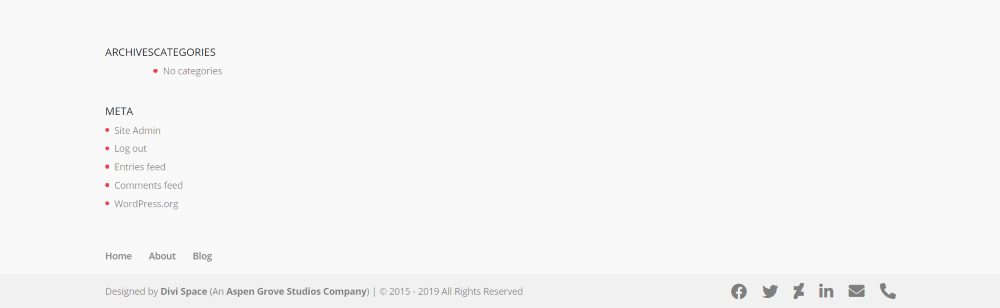
Orice pictograme pe care le-ați activat în Opțiunile temei Divi se afișează automat în subsol . Acest exemplu arată toate pictogramele mele activate în subsol. La fel ca și Bara de meniu secundară, se poate face clic și pe ele.
Pictograme Divi Pictograme de petrecere în modulul Social Media
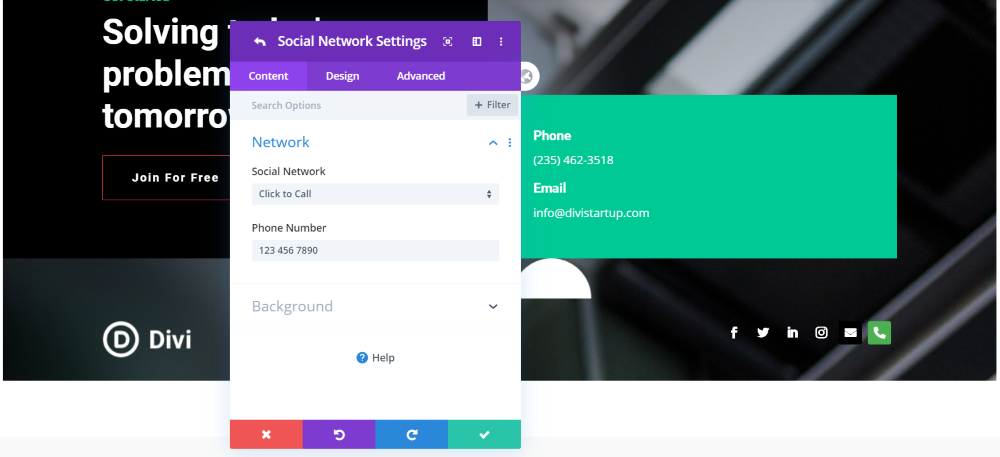

Noile pictograme sunt disponibile și în modulul social media . În acest exemplu, am adăugat pictogramele Click to Email și Click to Call la o secțiune dintr-un aspect care includea deja modulul social media. Am păstrat setările implicite. Fundalul verde pentru pictograma telefonului îl ajută să iasă în evidență.
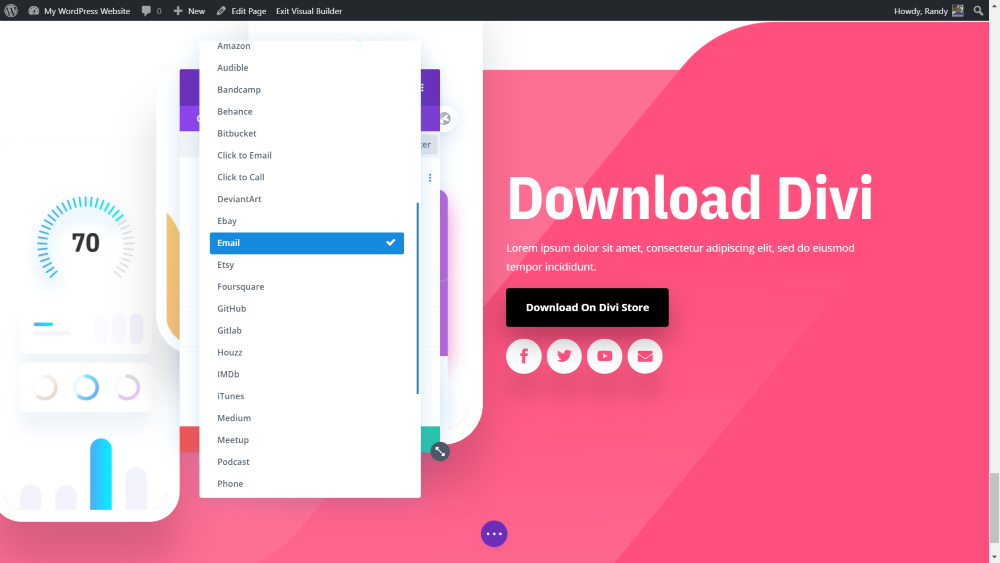
Iată o privire asupra butonului obișnuit de e-mail . L-am modelat pentru a se potrivi cu restul butoanelor de urmărire a rețelelor sociale din pachetul de aspect al aplicației din Teme elegante.
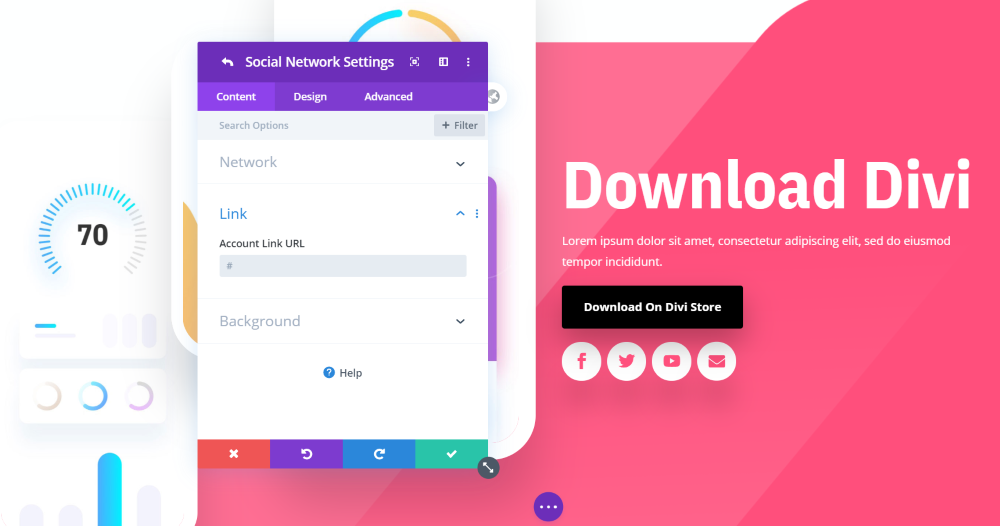
Butoanele obișnuite (cele care nu sunt etichetate „Click to”) funcționează puțin diferit față de butoanele „Click to”. Pentru pictograma de e-mail, puteți furniza un link pentru a deschide o adresă URL, mai degrabă decât clientul de e-mail.
Crearea unui meniu principal cu pictograme Divi pentru petreceri
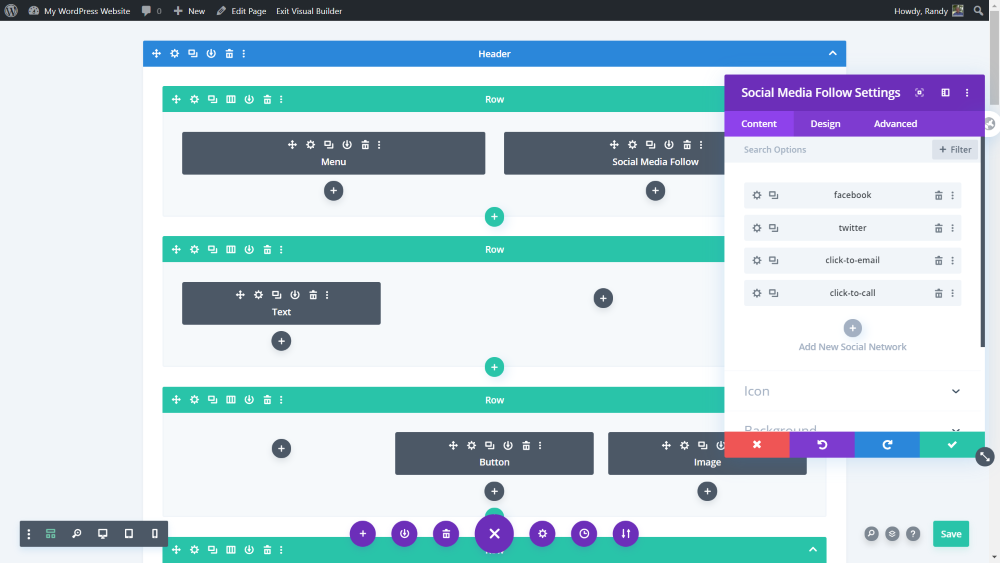
Puteți face multe cu modulul de social media, inclusiv adăugarea acestora la anteturile și subsolurile pe care le construiți cu Divi Builder. Pentru acest exemplu, am creat o pagină folosind un aspect Divi. Folosesc un șablon gol, așa că nu are antet sau subsol. Apoi am adăugat un rând în partea de sus pentru a-mi crea meniul.
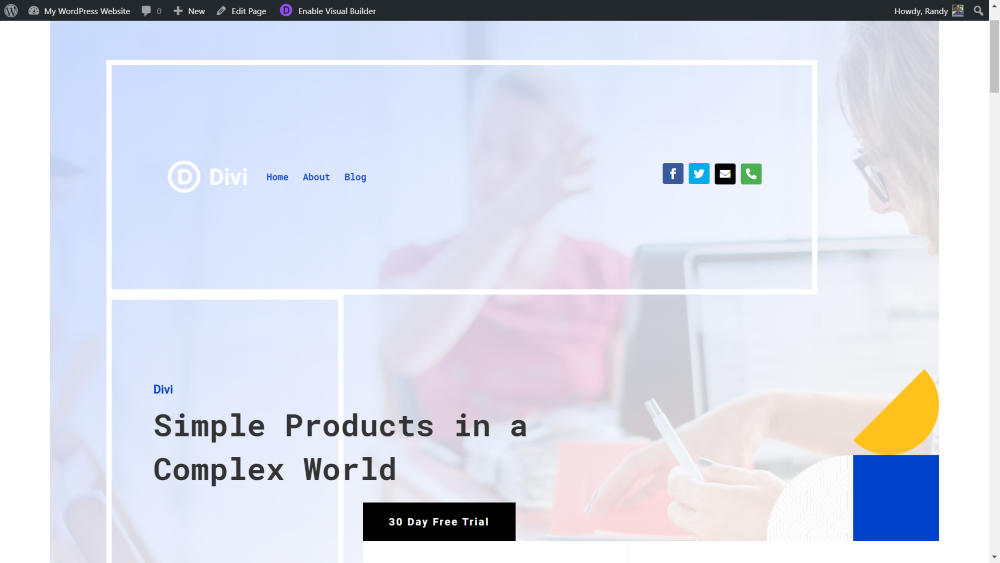
Iată cum arată în aspect. Am folosit elemente din layout pentru a crea antetul .
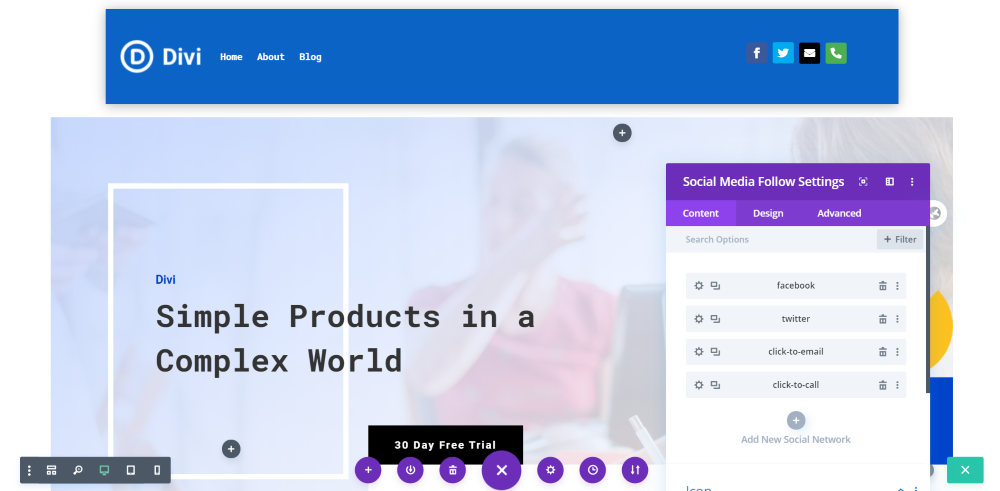
Desigur, nu trebuie să facă parte din aspect. În acest exemplu, am adăugat meniul și modulele de rețele sociale la propria secțiune din partea de sus a paginii. Am dat rândului o culoare de fundal din aspect și o umbră de casetă, astfel încât să iasă în evidență.
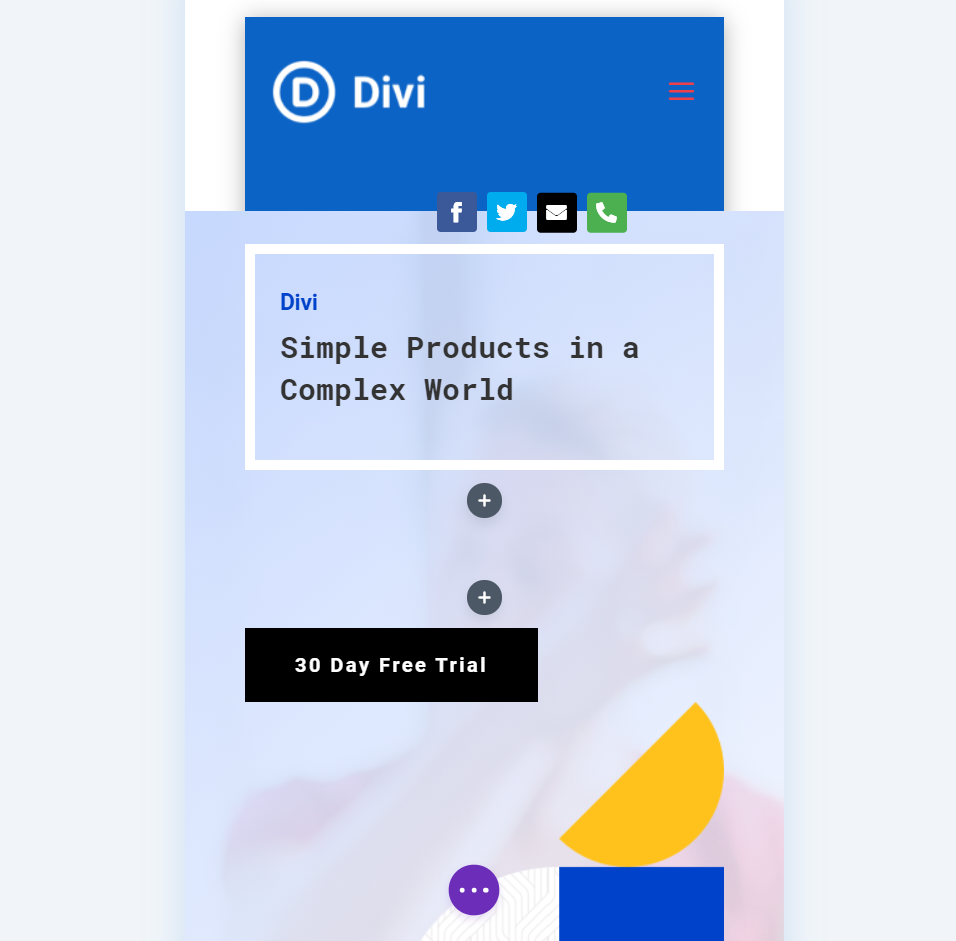
Iată cum ar arăta pe mobil . Modulul de urmărire a rețelelor sociale se suprapune antetului și secțiunii următoare, creând un design unic pentru antetul mobil. Butoanele Click to Email și Click to Call arată grozav în antet și pot atrage vizitatorii să ia măsuri.
Folosind Theme Builder cu Divi Icon Party Icons
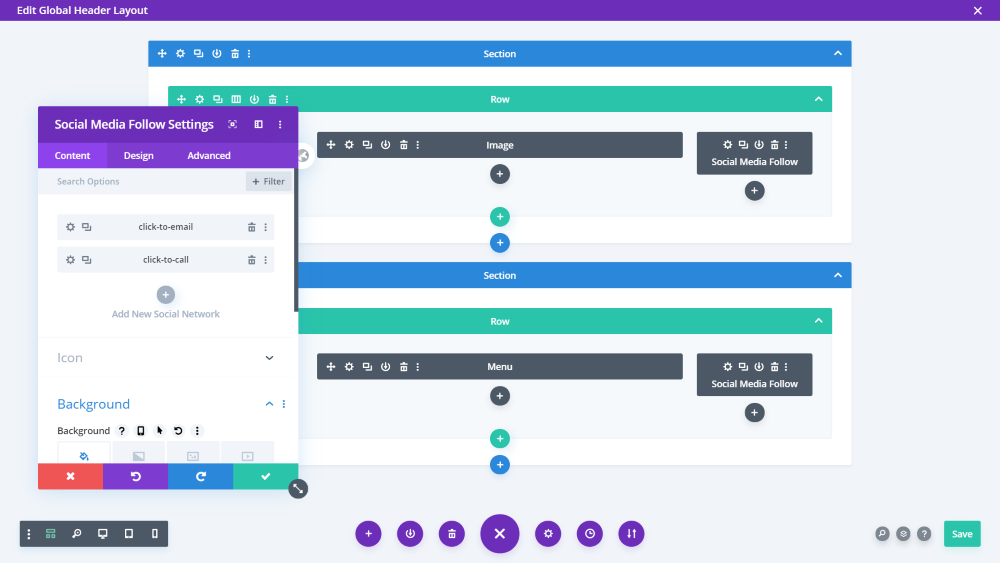
Pictogramele sunt disponibile și în Creatorul de teme folosind modulul de urmărire a rețelelor sociale . Aceasta este o modalitate excelentă de a construi anteturi. Acesta este unul dintre anteturile globale pentru Theme Builder de la Elegant Themes. Antetul original includea un buton de contact în rândul de sus. L-am înlocuit cu un modul de urmărire a rețelelor sociale și am adăugat pictogramele Faceți clic pe e-mail și Faceți clic pentru a apela.
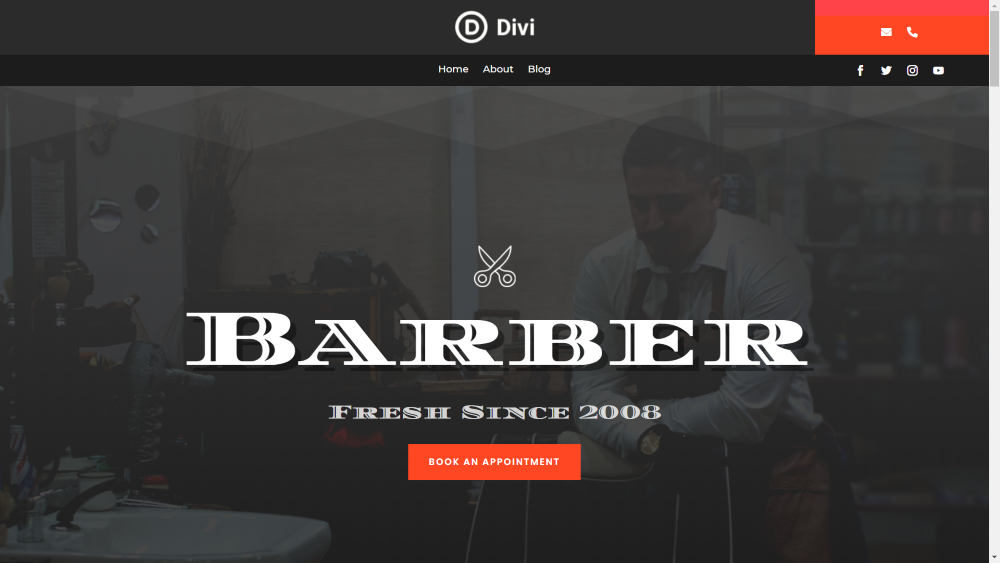
Iată cum arată pe front -end. Butoanele pe care se poate face clic se află acum într-o zonă de îndemn la acțiune deasupra butoanelor de urmărire socială.
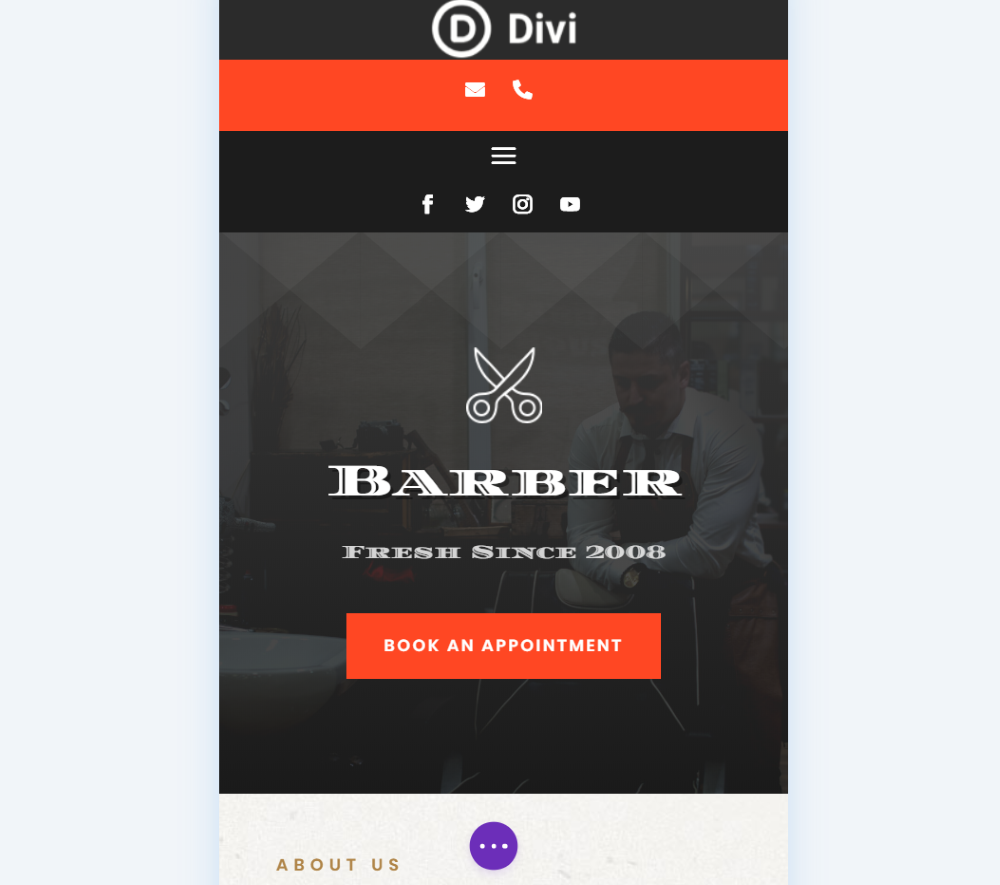
Iată cum ar arăta pe mobil . Butoanele pe care se poate face clic ies în evidență deasupra meniului din antetul mobil.
Personalizarea unui subsol pentru generatorul de teme
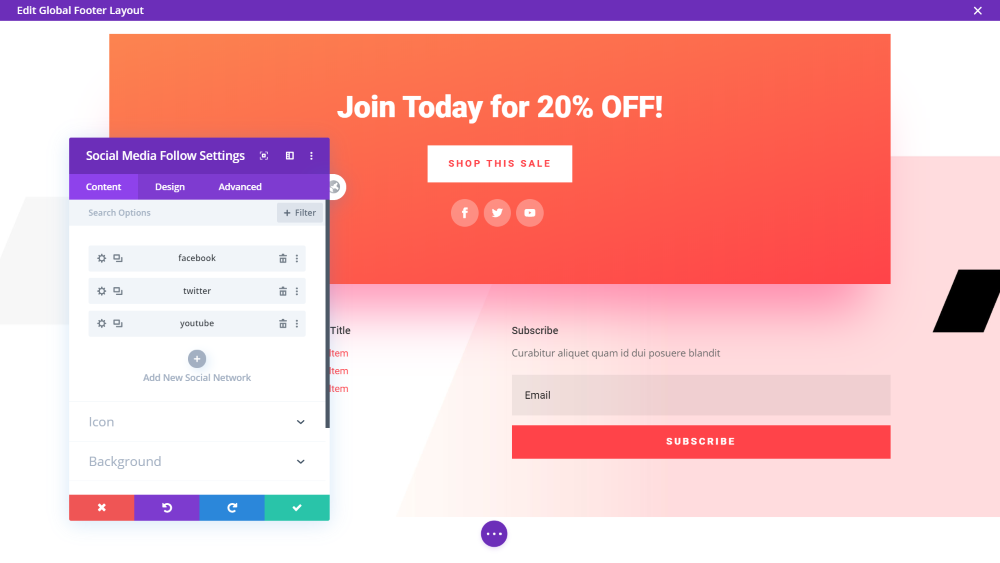
Iată subsolul global din aspectul Theme Builder din Elegant Themes. Include un CTA pentru o vânzare cu un buton magazin și butoane de urmărire socială, urmate de câteva zone widget și un modul de optare pentru e-mail. Adaug butoanele pe care se pot face clic la îndemn.
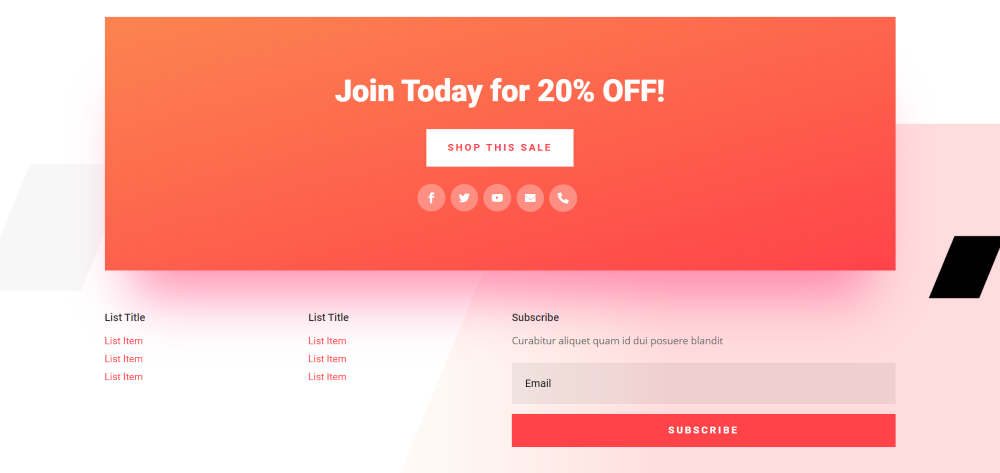
Iată cum arată pe front -end. Butoanele pe care se poate face clic se îmbină perfect cu butoanele sociale. Deoarece nu includ text, este ușor pentru vizitatori să înțeleagă că pot face clic pe ele.
Gânduri de sfârșit
Acesta este modul nostru de a adăuga pictograme de e-mail și telefon la antetul și meniul dvs. Divi folosind Divi Icon Party. Oferirea vizitatorilor cu modalități mai convenabile de a vă contacta nu garantează că acest lucru va fi, dar le face mai ușor și acesta este un lucru bun. Simplul fapt că este mai ușor îmbunătățește probabilitatea ca ei să te contacteze dacă simt nevoia.
Adăugarea pictogramelor la antetul și meniul dvs. Divi nu trebuie să fie dificilă, iar Divi Icon Party face munca cât mai ușoară posibil. Pentru o privire mai aprofundată asupra Divi Icon Party, consultați articolul Adăugați mai multe pictograme la modulul Social Media cu Divi Icon Party.
Vrem sa auzim de la tine. Ați adăugat pictograme de e-mail și telefon în antetul și meniul dvs. Divi? Spune-ne despre asta în comentariile de mai jos.
